Kao što znate, postoji mnogo matematičkih izračuna koje možete izvesti s Microsoft Excelom. U ovom ćemo vodiču provesti korake koji su uključeni u izračun Z-ocjene u Excelu.
Ako prvi put koristite Excel, preporučujemo da odvojite pet minuta da ovo proučite Vodič za početnike u programu Microsoft Excel. Naučit ćete kako funkcioniraju bitne funkcije, prečaci za navigaciju, stvaranje radnih knjiga, oblikovanje podataka i sve što trebate znati o korištenju programa za proračunske tablice kao početniku.
Sadržaj

Kad završite s tim, prijeđite na sljedeći odjeljak kako biste saznali kako izračunati Z rezultat u Excelu. No, najprije ukratko objasnimo Z-Score, njegovu uporabu, zašto biste ga možda trebali izračunati i kako to učiniti.
Što je Z-rezultat?
Z-Score (također poznat i kao "Standard Score") je metrika koja ističe odnos između vrijednosti u distribuciji. Točnije, opisuje položaj vrijednosti u skupu podataka s obzirom na njihovu srednju vrijednost i standardnu devijaciju. Z-Score omogućuje točno mjerenje i usporedbu vrijednosti u skupu podataka.
Matematička formula za izračunavanje Z-Score je (x-µ) / σ; gdje je x = vrijednost ćelije, µ = srednja vrijednost, σ = standardna devijacija.

Tvrtke ponekad koriste Z-Score za predviđanje i procjenu predstojećeg bankrota. Osim toga, to je izvrsna metrika za utvrđivanje financijskog položaja institucije. Istraživači također koriste Z-Score za usporedbu opažanja dobivenih iz različitih uzoraka ili populacija.
Kako izračunati Z-rezultat u Excelu
Budući da je Z-rezultat funkcija srednje i standardne devijacije, morat ćete prvo izračunati prosječnu i standardnu devijaciju vašeg skupa podataka. Iako možete izdvojiti srednju vrijednost i standardnu devijaciju u bilo kojoj ćeliji, na našem smo radnom listu stvorili namjenske stupce za "srednju vrijednost" i "standardnu devijaciju". Također smo stvorili stupac za "Z-rezultat".
Naš uzorak dokumenta sadrži ocjene uspješnosti 10 zaposlenika u jednoj tvrtki za proizvodnju papira. Sada izračunajmo Z-rezultat ocjene zaposlenika.
Izračunajte srednji prosjek
Za izračun srednjeg prosjeka vašeg skupa podataka upišite = PROSJEČNO (, odaberite prva vrijednost u skupu podataka pritisnite ključ stupca, odaberite posljednja vrijednost unutar raspona skupova podataka pritisnite zatvaranje zagrada tipku i pritisnite Unesi. Formula bi trebala izgledati ovako:
= PROSJEČNO (B2: B11)

Trebali biste vidjeti srednju ili prosječnu vrijednost skupa podataka u ćeliji u koju ste unijeli formulu.
Izračunajte standardnu devijaciju
Excel također olakšava rad izračunajte standardnu devijaciju vašeg skupa podataka u nekoliko klikova.
Odaberite ćeliju u stupcu "Standardna devijacija", upišite = STDEV.P (, a zatim odaberite prva vrijednost u rasponu pritisnite ključ stupca, odaberite zadnju vrijednost, unesite zatvaranje zagradai pritisnite Unesi. Ako ste u nedoumici, dobivena formula trebala bi biti slična donjoj:
= STDEV.P (B2: B11)

Izračunajte Z-rezultat u Excelu: 1. metoda
Excel ima funkciju STANDARDIZE koja osigurava Z-rezultat skupa podataka u distribuciji. Odaberite prvu ćeliju u stupcu Z-Score i slijedite donje korake.
- Idite na Formule karticu i odaberite Više formula.

- Zadržite pokazivač miša na Statistički opciju i odaberite STANDARDIZIRAJTE.

To će pokrenuti novi prozor s argumentima funkcija u kojem ćete moći izračunati Z-rezultat distribucije.
- U polje "X" unesite referencu ćelije prve vrijednosti.

- Unesite referencu ćelije aritmetičkog prosjeka u polje “Mean” i pritisnite F4 na tipkovnici da biste zaključali referencu ćelije.

- Na kraju unesite referencu ćelije standardnog odstupanja u polje "Standard_dev" i pritisnite F4 za zaključavanje reference ćelije. Alat će prikazati pregled Z-vrijednosti. Pritisnite u redu nastaviti.

Da biste dobili Z-rezultat za druge vrijednosti, zadržite pokazivač miša u donjem desnom kutu ćelije i povucite plus (+) ikona niz kolonu.

Excel će kopirati formulu u stupac i automatski generirati ocjenu Z za ostale vrijednosti u odgovarajućim redovima.
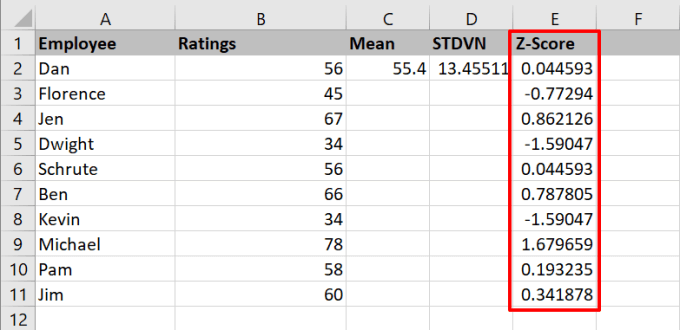
Izračunajte Z-rezultat u Excelu: 2. metoda
Kao što je ranije spomenuto, Z-rezultat podatkovne točke možete dobiti oduzimanjem srednje vrijednosti skupa podataka od podatkovne točke i dijeljenjem rezultata sa standardnom devijacijom. Pomoću (x-µ) / σ možete izračunati z-rezultat u Excelu ručnim unosom ovih vrijednosti.
- Odaberite prvu ćeliju u stupcu Z-Score, upišite znak jednakosti (=) nakon čega slijedi an otvorene zagradei odaberite prvu vrijednost u stupcu koji sadrži skupove podataka čiju Z-ocjenu želite izračunati. Nakon toga upišite a crtica, odaberite aritmetičku sredinu, pritisnite F4 kako biste srednju vrijednost učinili apsolutnom/fiksnom i pritisnite bliske zagrade ikona. Na kraju pritisnite kosa crta (/), odaberite standardnu devijaciju i pritisnite F4 za zaključavanje reference ćelije.
Konačna formula trebala bi izgledati ovako: = (B2- $ C $ 2)/$ D $ 2. Pritisnite Unesi za izvršavanje formule.

Imajte na umu da će formula izračunati Z-bod samo za prvu vrijednost u odabranoj ćeliji.
- Zadržite pokazivač miša u donjem desnom kutu prve ćelije Z-rezultata i povucite plus (+) ikona niz kolonu.

Tumačenje Z-ocjene
Vaš skup podataka najvjerojatnije će sadržavati mješavinu negativnih i pozitivnih Z-ocjena. Pozitivna ocjena Z pokazuje da je vrijednost/ocjena veća od prosjeka skupa podataka. Negativan Z-rezultat, naravno, govori suprotno: vrijednost leži ispod srednjeg prosjeka. Ako je Z-rezultat podatkovne točke nula (0), to je zato što je njezina vrijednost jednaka aritmetičkoj sredini.
Što je veća podatkovna točka, to je veća njezina Z-ocjena. Pregledajte svoj radni list i shvatit ćete da male vrijednosti imaju niže Z-ocjene. Slično, vrijednosti manje od aritmetičke sredine imat će negativne Z-ocjene.
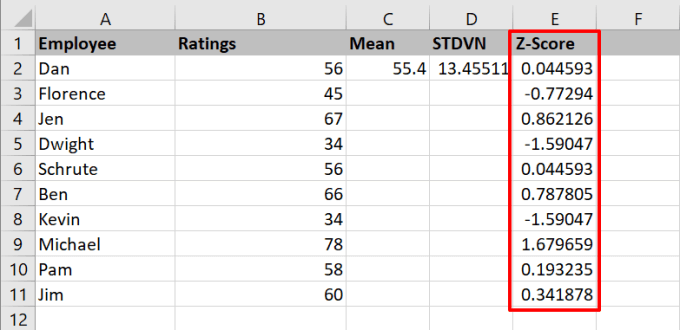
Na primjer, u našem uzorku radnog lista otkrit ćete da je "Michael" imao najveću ocjenu (78) i najveću Z-ocjenu (1,679659). S druge strane, "Dwight" i "Kevin" imali su najnižu ocjenu (34) i najnižu ocjenu Z (-1,59047).
Postanite Excel ekspert: spremište vodiča
Sada znate izračunati Z-rezultat skupa podataka. Dopustite komentar ispod ako imate pitanja ili druge korisne savjete u vezi s izračunavanjem Z-rezultata u Excelu.
Preporučujemo da pročitate udžbenike vezane uz Excel proračunska varijansa, uklanjanje dupliciranih redaka u skupu podataka i kako to učiniti koristiti funkcije sažetka u Excelu za sažimanje podataka.
Dobro došli na Help Desk Geek- blog prepun tehničkih savjeta pouzdanih tehničkih stručnjaka. Imamo tisuće članaka i vodiča koji će vam pomoći riješiti bilo koji problem. Naši su članci pročitani više od 150 milijuna puta od pokretanja 2008.
Mrzimo i neželjenu poštu, odjavite se u bilo kojem trenutku.


